Создаём экзотический «Крокомобиль»
В этом уроке я расскажу вам как, объединив две фотографии, можно создать экзотический крокомобиль в Фотошоп. Для получения хороших результатов вам потребуется немного терпения и фантазия.
Вот такой необычный чудо-автомобиль получиться у нас в итоге:

Используемые ресурсы:
- Изображение крокодила 1
- Изображение крокодила 2
- Изображение крокодила 3
- Старинный автомобиль
- Изображение пустыни
- Птица
- Указатель
- Доски для указателя
Откройте редактор Фотошоп и создайте в нём новый документ. На правую сторону холста вставьте изображение пустыни, опирайтесь на скриншот ниже. Продублируйте слой с пустыней и закройте ею левую сторону. К дублированному слою добавьте обтравочную маску Alt + Ctrl + G и сотрите правую сторону копии.
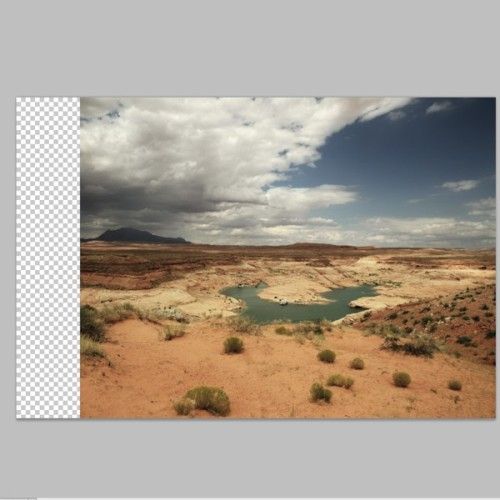
Обратите внимание, на полученном изображении некоторые элементы повторяются, например, кусты и облака. Чтобы их скрыть, используйте инструмент Штамп (S).
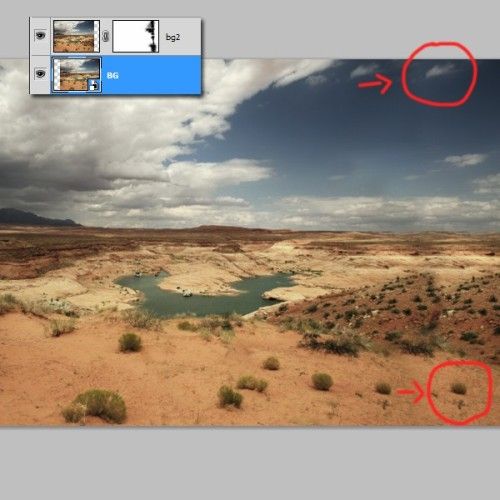
Откройте изображение старинной машины в Фотошоп. Извлеките её из фона и разместите на холсте на своё усмотрение.

Фон в области стекла так же необходимо удалить.

К слою с машиной добавьте маску и замаскируйте её переднюю часть, кроме колеса. В этом случае удобней всего работать с маской, нежели Ластиком (E), так как вы всегда сможете вернуть то, что было замаскировано.

Ниже слоя с машиной создайте новый слой, возьмите белую Кисть и закрасьте стёкла. Для этого слоя уменьшите непрозрачность до 15 - 20%.
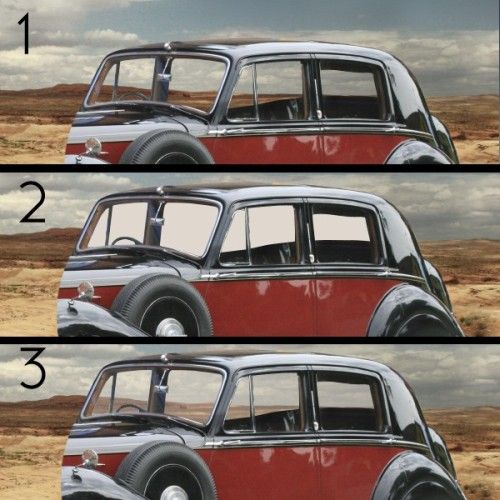
Теперь добавим тень под машиной. Любым удобным для вас инструментом выделения на новом слое создайте форму для тени. Выделение залейте чёрным цветом и примените к тени фильтр Размытие по Гауссу, установив значение 2,5 пикселя. Непрозрачность для тени уменьшите до 45%.

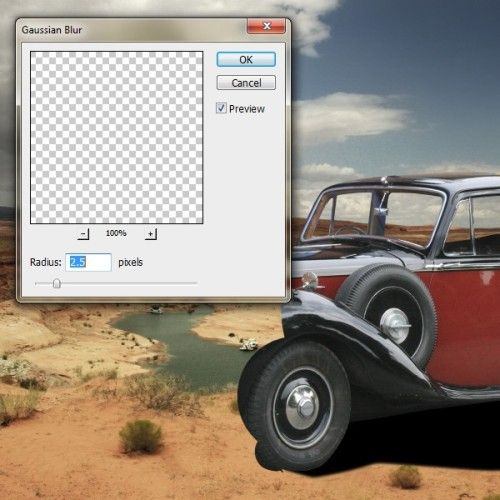

Под машиной нужно создать ещё одну более тёмную тень. Для её создания возьмите обычную кисть черного цвета.

Сейчас мы прибегнём к нескольким корректирующим слоям, чтобы изменить цвет для автомобиля. Для начала создайте корректирующий слой Уровни и добавьте к нему обтравочную маску.
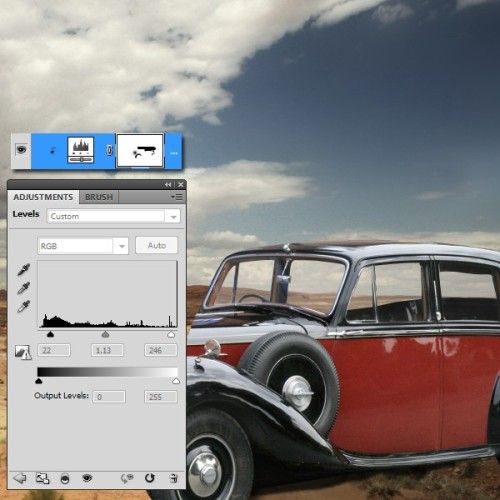
Затем - Фотофильтр, изменив значения, как показано ниже.
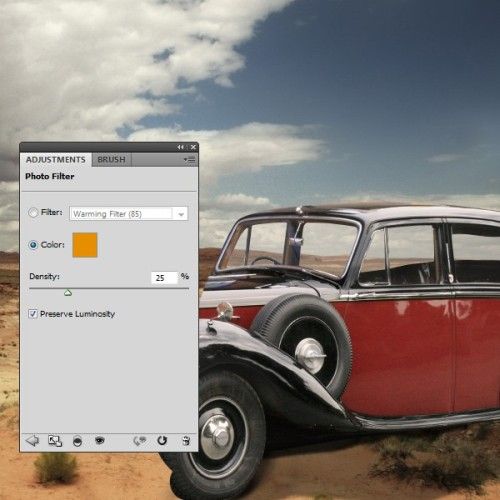
И напоследок - Карта градиента:
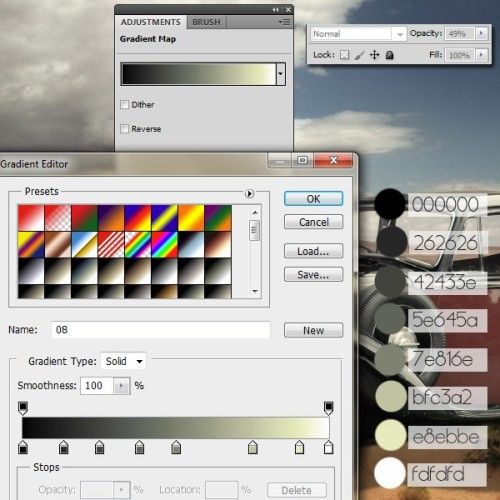
Загрузите изображение с крокодилом, вставьте его на холст и инструментом Свободное трансформирование Ctrl + T подгоните его размер к размеру автомобиля.
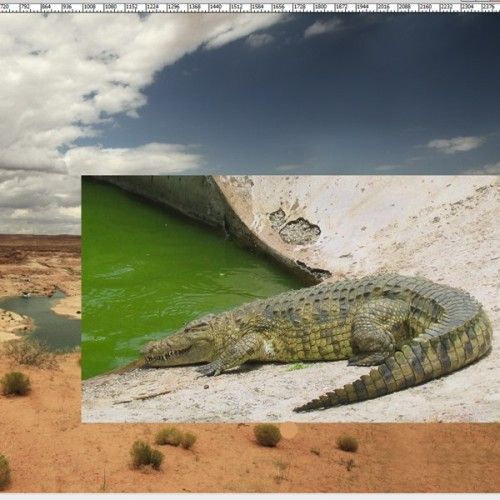
К крокодилу добавьте маску и замаскируйте его, оставив только хвостовую часть.

Затемните хвост при помощи корректирующего слоя Кривые.

Чтобы хвост смотрелся реалистичнее, необходимо добавить под ним тень. Для этого создайте нужной формы выделение, залейте его черным цветом и непрозрачность уменьшите до 70%.

Далее создайте черную тень чуть большего размера и понизьте непрозрачность до 28%.

Добавьте тень и во внутреннюю часть хвоста.

Откройте в Фотошоп второе изображение с крокодилом. Именно этот крокодил покроет основную часть машины.
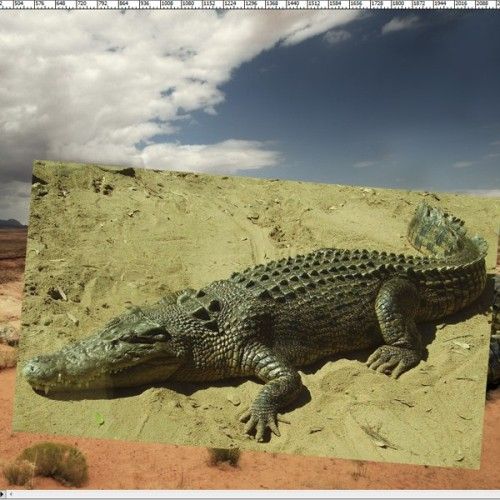
При помощи маски замаскируйте всего крокодила, кроме задней лапы.

Обратите внимание на пальцы задней лапы, они значительно светлее. Создайте новый корректирующий слой Кривые.

Вставьте это же изображение крокодила ещё раз и, используя маску, оставьте только его левую часть (головную), но пасть так же замаскируйте.


Чтобы изменить цвет головной части, добавьте следующие корректирующие слои:
Фотофильтр:
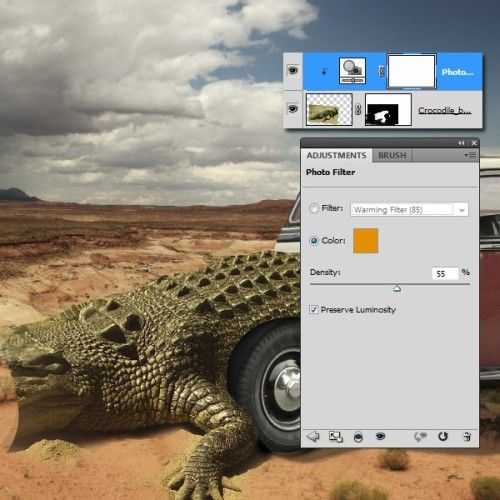
Цветовой баланс:
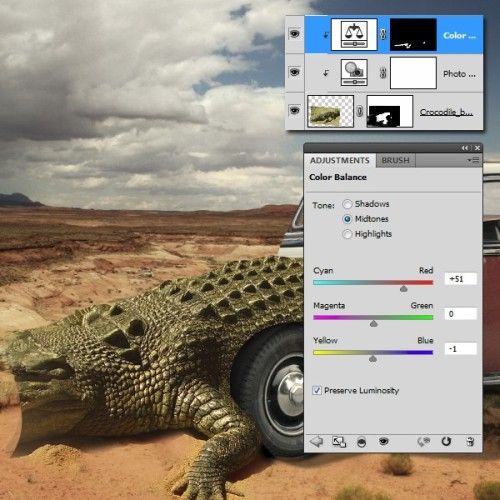
Цветовой тон/Насыщенность:
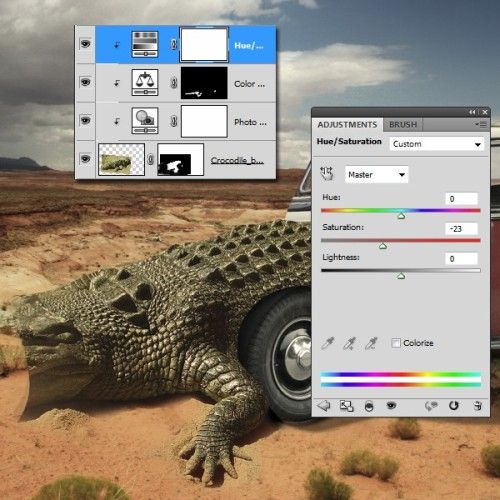
Далее кузов машины мы покроем крокодильей кожей. Для этого мы будем использовать следующую часть кожи:

Выделите эту часть кожи и вставьте на отдельный слой. При помощи маски замаскируйте лишние области. Будьте внимательнее, позади колеса область кожи необходимо немного затемнить. Сделать это можно при помощи инструмента Затемнитель (O).

Теперь займёмся крышей. Для этого слоя режим смешивания смените на Мягкий свет.
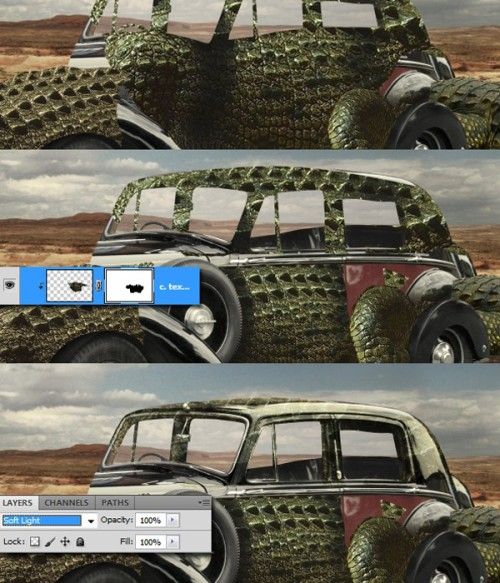
Для металлической линии ниже стёкол используйте кожу крокодила, установив режим наложения Перекрытие.
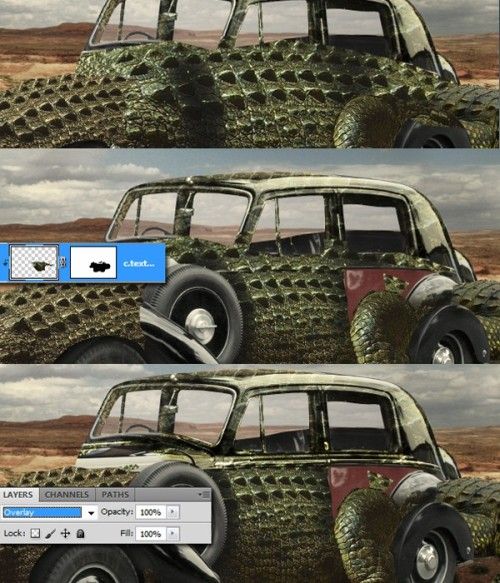
Наложите кожу на дверь и при помощи корректирующего слоя Кривые и затемните её.
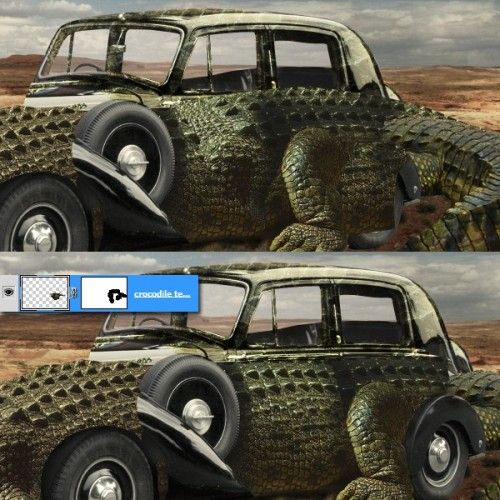
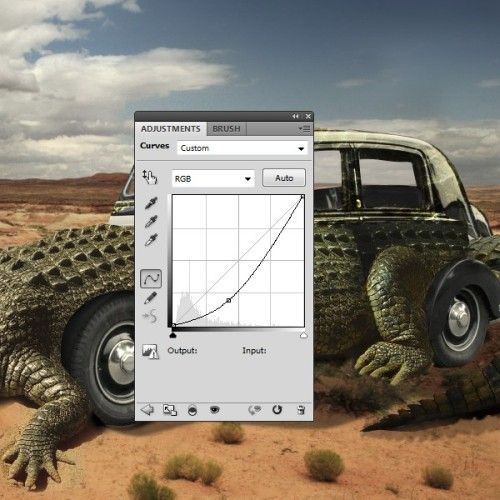
Верхняя часть капота осталась незакрытой. Наложите на неё текстуру кожи и этот слой поместите ниже переднего слоя с крокодилом.
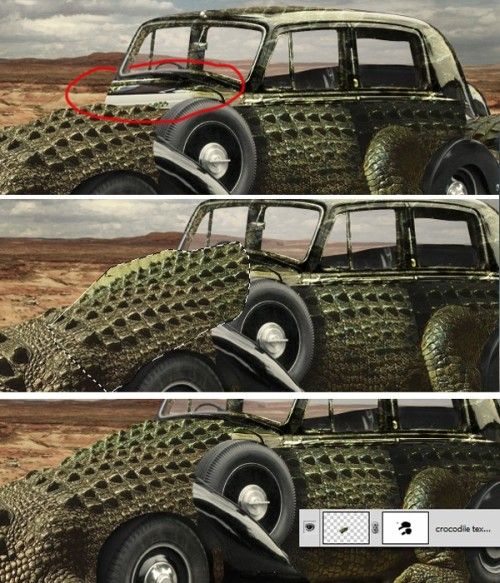
После этого возьмите область кожи с шипами, разместите её на крыше автомобиля и затемните.
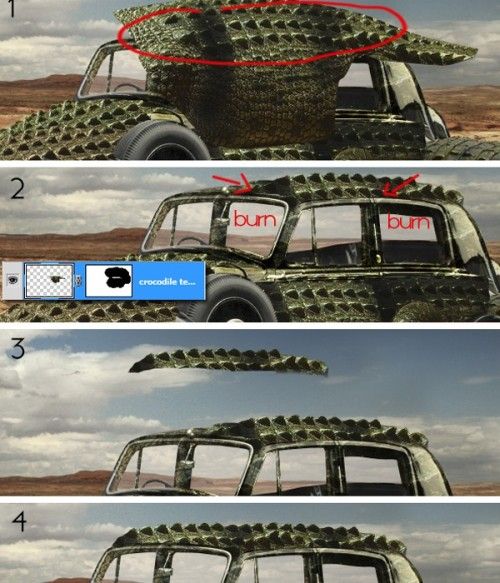
Теперь поработаем с оставшимися участками. Вырежьте небольшой отрезок с шипами и измените его форму при помощи режима Деформации. Поместите этот отрезок, как показано ниже. Если у вас получилась не совсем подходящая форма, то позже мы её исправим при помощи фильтра Пластика.
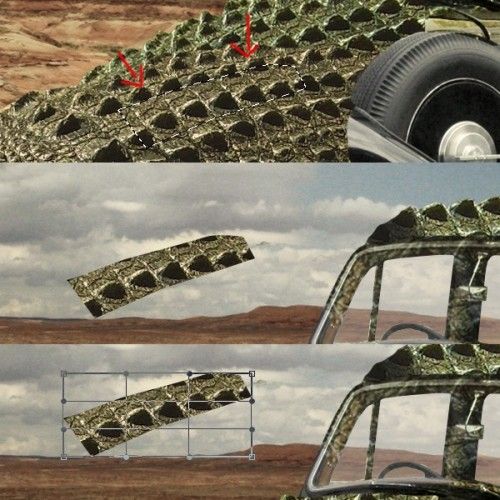
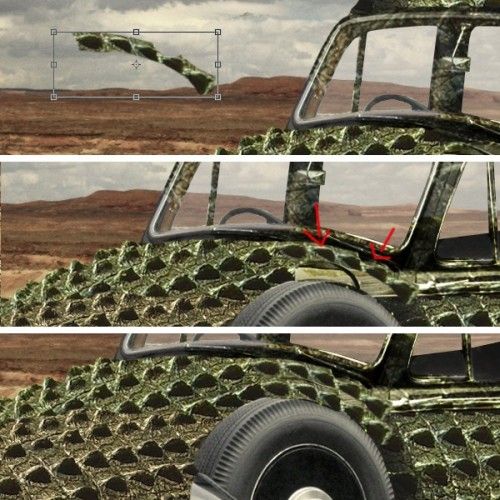
Наложите кожу на незакрытое крыло автомобиля.


На этом этапе мы добавим голову крокодилу. Откройте в Фотошоп третье изображение с крокодилом, сотрите ненужные участки, и этот слой расположите ниже передней части машины.

Добавьте тень от крокодила и понизьте непрозрачность до 15%.
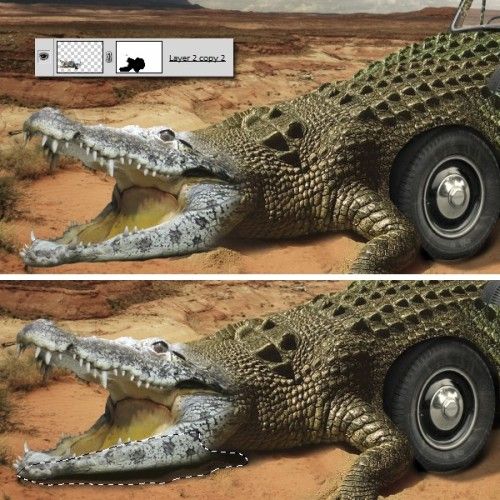
Подгоните цвет головы крокодила к его телу. Для этого воспользуйтесь следующими корректирующими слоями:
Карта градиента:
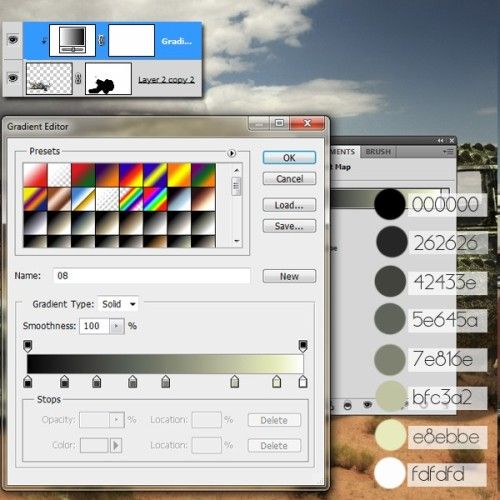
Кривые:
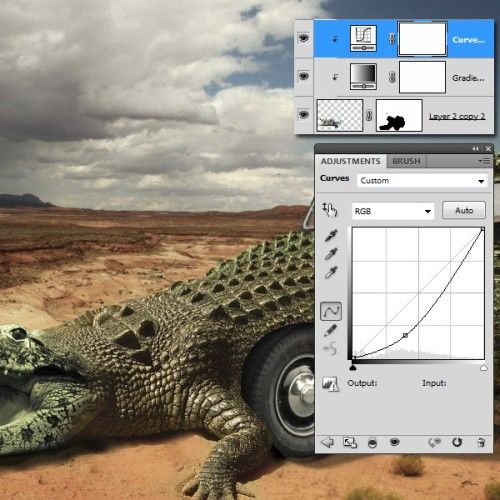
Фотофильтр:
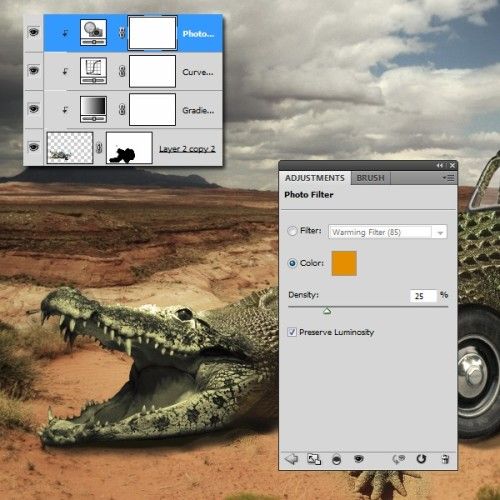
Вставьте красную птицу на холст и извлеките из фона.
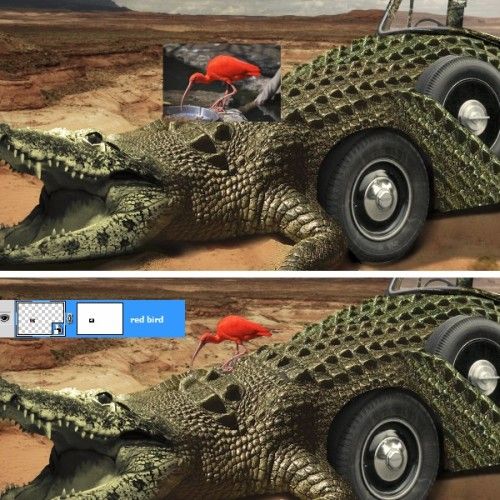
Скопируйте шипы с крыла и вставьте их в нижней части автомобиля. Воспользуйтесь белой кистью с непрозрачностью 40 - 50% и осветлите некоторые области авто.
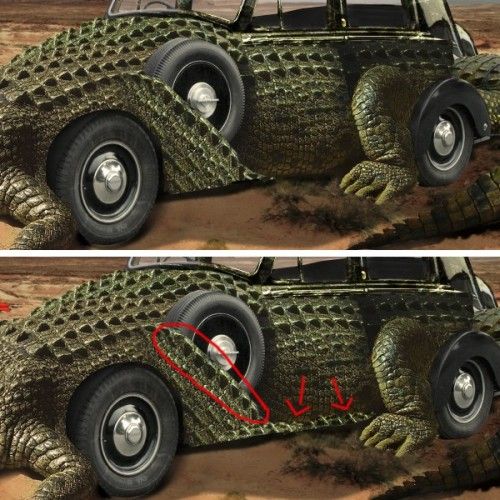
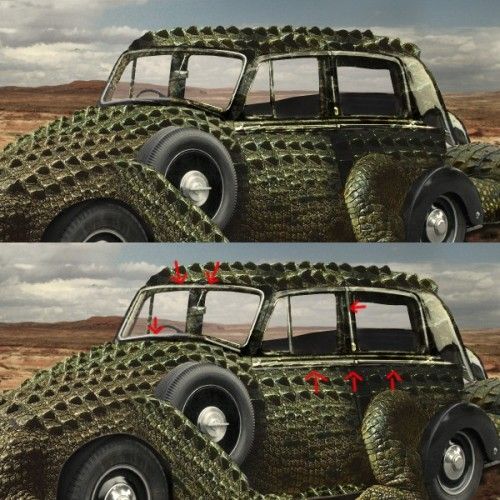
Сделайте копии всех слоёв на одном отдельном Alt+ Shift + Ctrl + E и, перейдя к фильтру Пластика, отредактируйте все кривые линии.

Для всей иллюстрации добавьте следующие корректирующие слои:
Карта градиента:
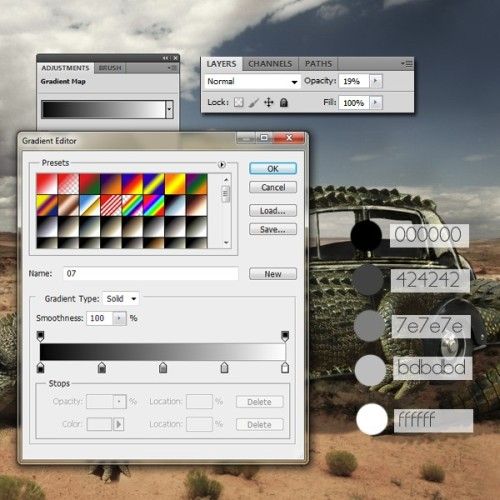
Фотофильтр:
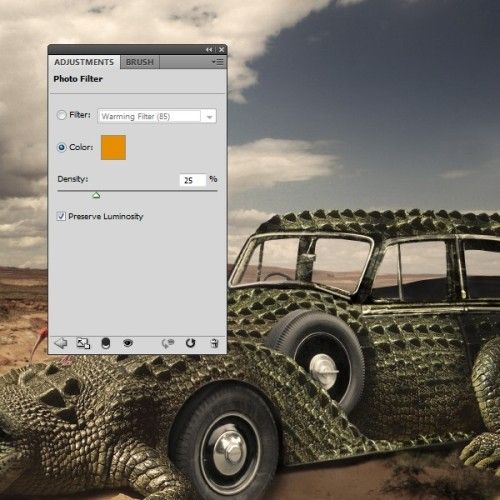
Цветовой тон/Насыщенность:
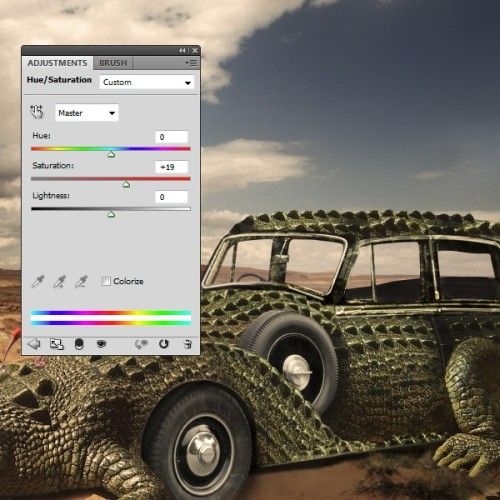
Далее нарисуем песочную пыль. Воспользуйтесь мягкой кистью и на новом слое нарисуйте пыль, цвета для которой указаны ниже. Чтобы пыль не казалась одинаковой, каждый раз изменяйте диаметр кисти.

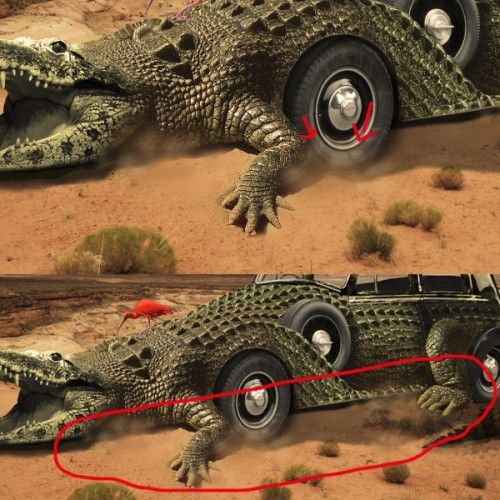
Для улучшения текстуры авто, воспользуйтесь плагином Lucis Art . Если вы его не смогли найти, то не переживайте. Чуть позже я покажу вам, как можно добиться такого эффекта при помощи стандартных фильтров Фотошоп. Если вы всё же используете плагин, то необходимо все слои свести на отдельном слое. Для эффекта значение непрозрачности уменьшите до 16% и не применяйте его к горам.
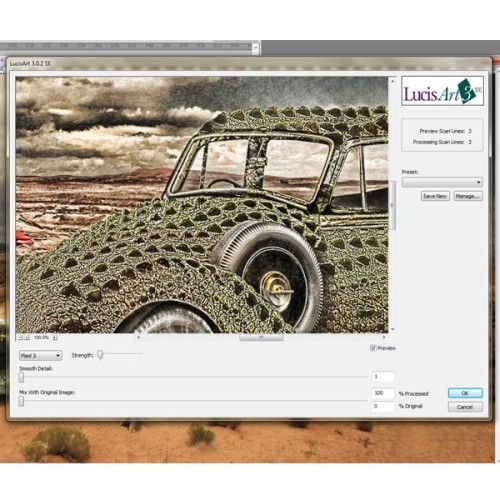
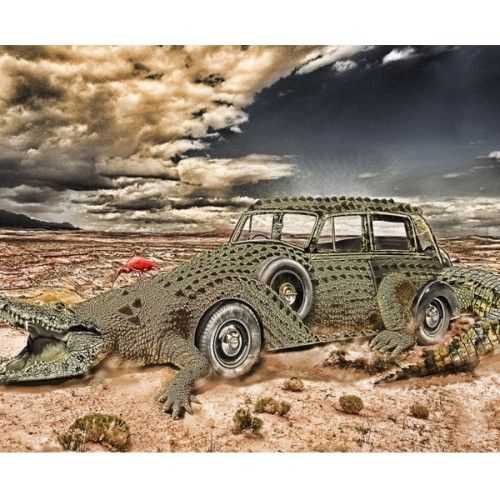

Если вы не нашли плагин, то всё равно сведите все слои и добавьте фильтр Цветовой контраст. Чем меньшее значение для фильтра вы установите, тем лучше будет детализация.
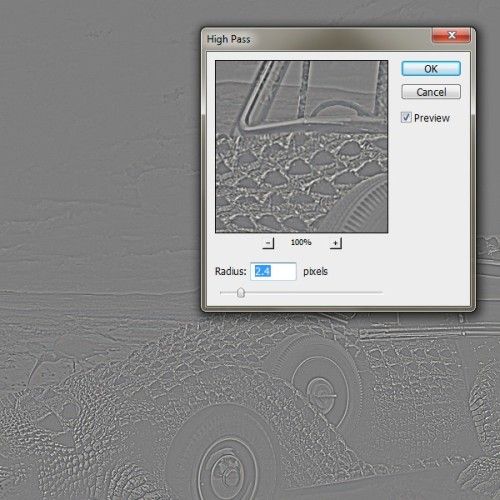
Для этого слоя режим смешивания задайте Перекрытие.

Сейчас мы примемся создавать дорожный указатель на заднем плане. Откройте изображение с деревяшкой в Фотошоп, вставьте на холст и при помощи кривых осветлите его. Возьмите инструмент Текст (T) и напишите слово Nowhere на доске.
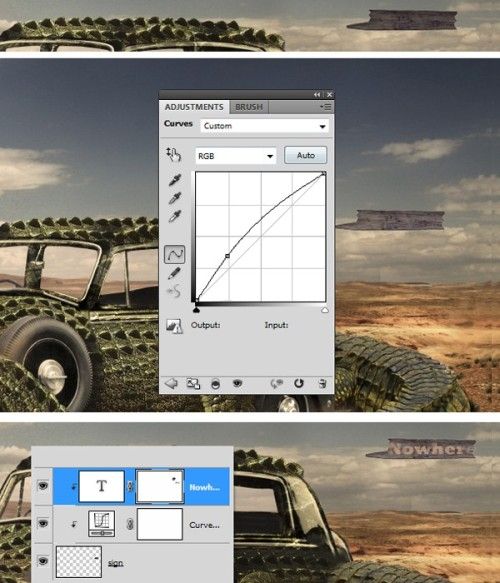
Чуть ниже указателя поместите деревянный столбик. Объедините эти два слоя и продублируйте. Копию отразите по вертикали, поменяйте её форму и уменьшите непрозрачность до 10%.
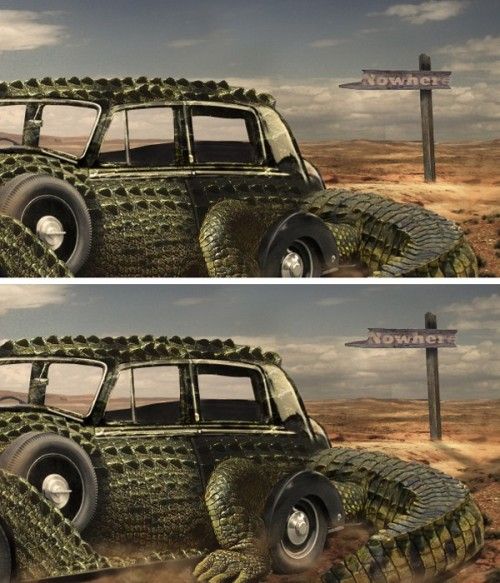
Добавьте корректирующий слой Цветовой тон/Насыщенность и кистью чёрного цвета обрисуйте его маску, опираясь на скриншот ниже.
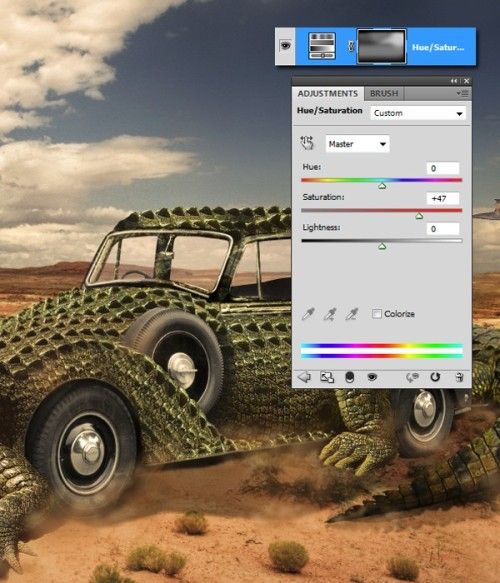
Снова примените плагин Lucis Art или фильтр Цветовой контраст, но только для кожи, неба и дорожного указателя, значение непрозрачности измените до 39%.
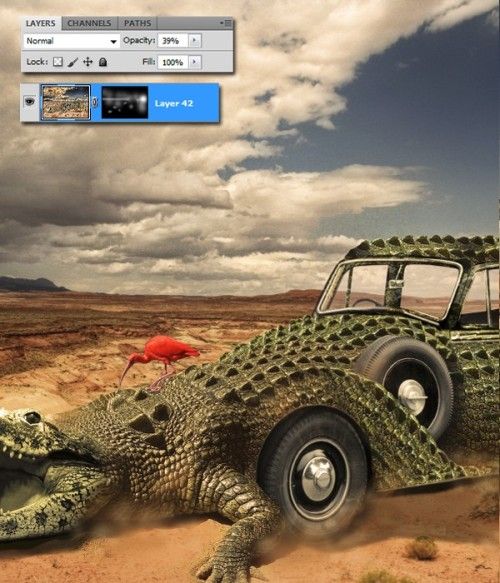
При помощи кривых затемните углы.
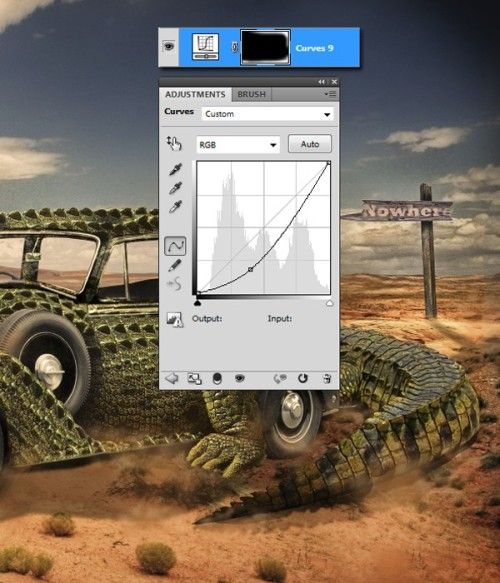
Добавьте слой Цветовой тон/Насыщенность и воспользуйтесь той же маской.
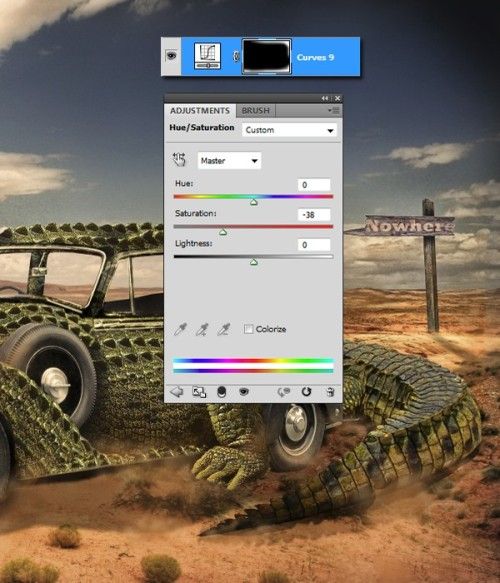
Добавьте слой Уровни и понизьте для него непрозрачность примерно до 30%.
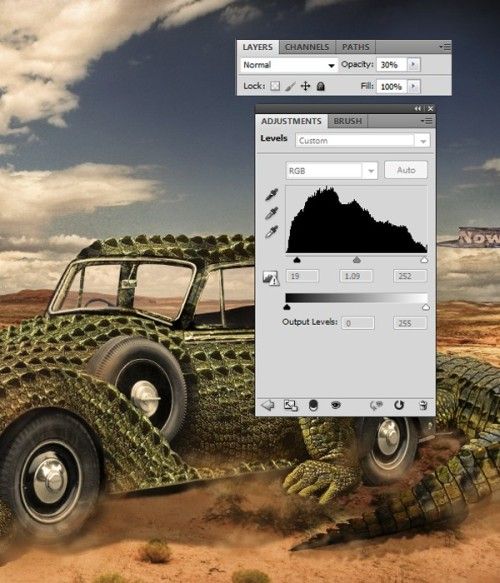
Уменьшите высоту крыши, используя фильтр Пластика.
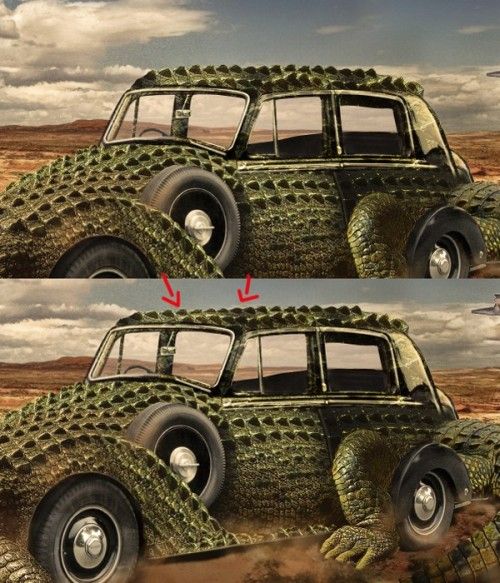
А сейчас мы создадим впечатление вращающихся колёс. Выделите колесо, скопируйте его на отдельный слой и примените к нему фильтр Радиальное размытие. Те же действия проделайте и для второго колеса.
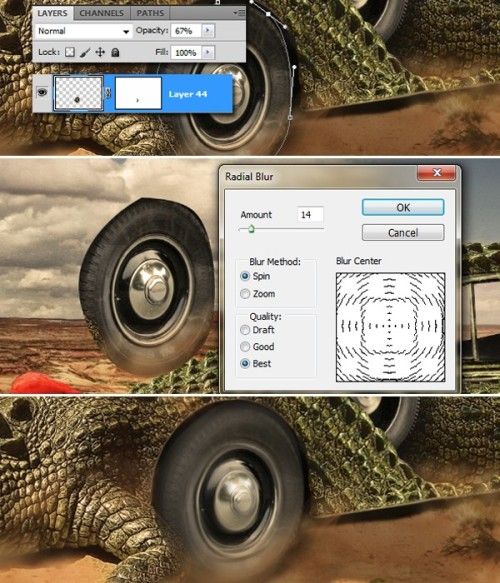
Сделайте копии всех слоёв на одном отдельном слое и примените к нему фильтр Размытие в движении с такими значениями: количество 50, угол 10.
Используя маску оставьте эффект размытия только сзади машины, для создания иллюзии движения.
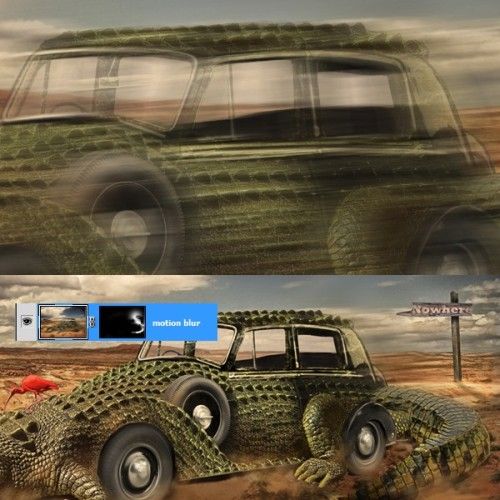
И в заключении поработаем над всей иллюстрацией используя карту градиента. Для этого слоя установите режим смешивания Умножение и непрозрачность 25%.
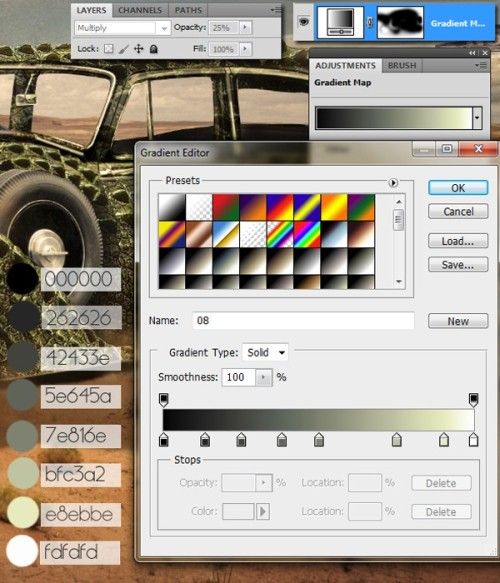
Инструментом Размытие или фильтром Размытие по гауссу немного размойте облака.
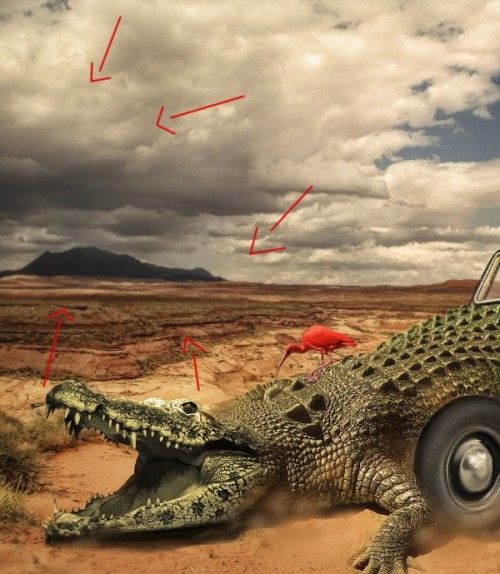
Все слои сведите на одном отдельном и к созданному слою примените фильтр Сухая кисть. Непрозрачность слоя уменьшите до 18%.
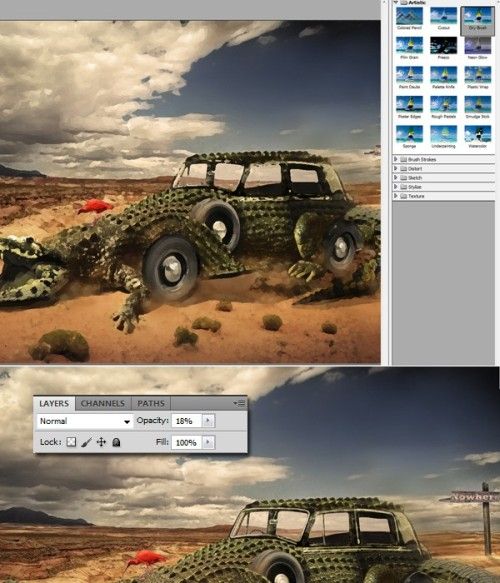
И в заключении прибегните к паре корректирующих слоёв.
Кривые:
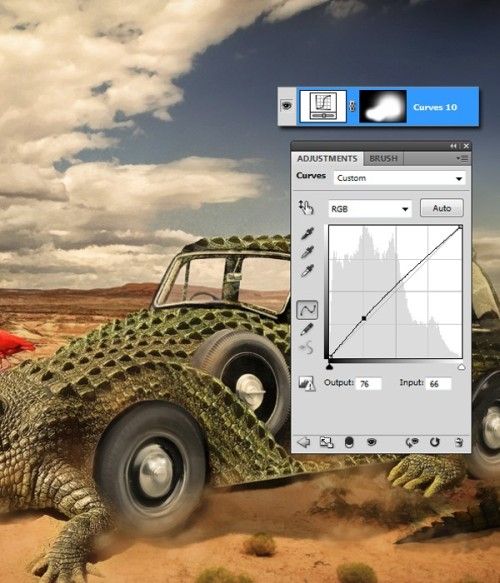
Цветовой тон/Насыщенность:
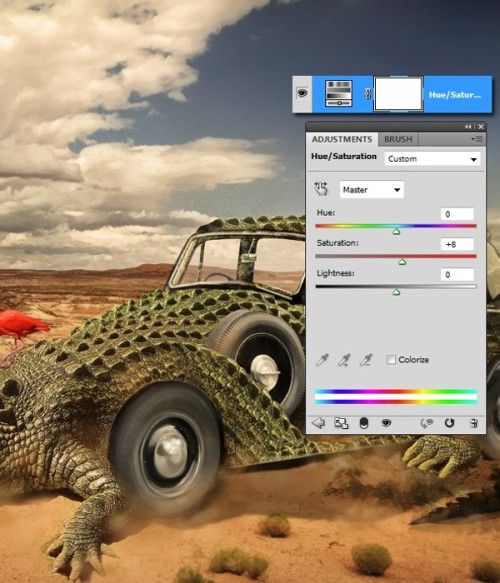
Результат:

Ссылка на источник урока.










